Oglas
 Pored programa za uređivanje teksta u programu su i programi za snimanje zaslona de rigueur za nas pisce ovdje na MakeUseOf - kao što lako možete vidjeti iz čitanja bilo kojeg od naših članaka. Isprobao sam i koristio brojne alate za snimanje zaslona, od Appleove zadane aplikacije Grab do popularnih programa drugih proizvođača poput Jing Kako napraviti bolju snimku zaslona pomoću Jinga (Mac) Čitaj više , i nedavno pregledani Skitch Evernote kupi Skitch i čini ga besplatnim downloadom [Vijesti]Prošlog četvrtka, Evernote je najavio kupnju Mac aplikacije za bilježenje slika, Skitch, kao i tvrtka koja ga je proizvela. Skitch je aplikacija za snimanje zaslona i fotografija na radnoj površini koja uključuje preko desetak ... Čitaj više . Obično koristim najmanje tri različita programa snimanja zaslona, od kojih svaki uključuje jedinstvene značajke za vrstu snimke koju moram dobiti.
Pored programa za uređivanje teksta u programu su i programi za snimanje zaslona de rigueur za nas pisce ovdje na MakeUseOf - kao što lako možete vidjeti iz čitanja bilo kojeg od naših članaka. Isprobao sam i koristio brojne alate za snimanje zaslona, od Appleove zadane aplikacije Grab do popularnih programa drugih proizvođača poput Jing Kako napraviti bolju snimku zaslona pomoću Jinga (Mac) Čitaj više , i nedavno pregledani Skitch Evernote kupi Skitch i čini ga besplatnim downloadom [Vijesti]Prošlog četvrtka, Evernote je najavio kupnju Mac aplikacije za bilježenje slika, Skitch, kao i tvrtka koja ga je proizvela. Skitch je aplikacija za snimanje zaslona i fotografija na radnoj površini koja uključuje preko desetak ... Čitaj više . Obično koristim najmanje tri različita programa snimanja zaslona, od kojih svaki uključuje jedinstvene značajke za vrstu snimke koju moram dobiti.
Nikad neće nedostajati ove vrste aplikacija, ali Blue Mango je proizveo aplikaciju koja se ističe među ostalima. Slično kao i njegova vodeća profesionalna primjena
ScreenSteps, objavio je beta verziju aplikacije pod nazivom razjasniti. Pojašnjenje je kada želite izraditi detaljne instruktivne dokumente koji uključuju snimke zaslona i napomene za brzu razmjenu na mreži.Pojašnjenje svrhe
Napredne aplikacije za snimanje zaslona poput Jing i Skitch uključuju alate za napomene koji se mogu primijeniti nakon snimanja zaslona. Na snimci zaslona možete vidjeti kako se takvi alati koriste. Pojašnjenje uključuje i alate za napomene, ali ide i korak dalje.
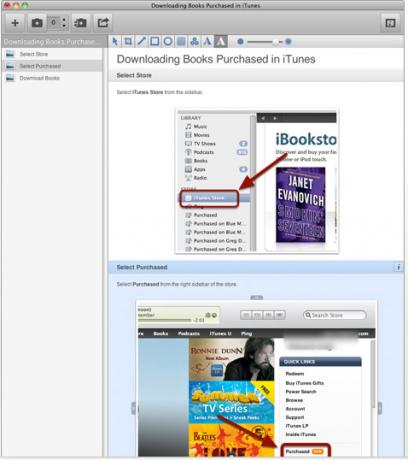
Ako ste pisac, programer, računalni tehničar na licu mjesta ili tehnička osoba iz vaše obitelji koja vam mora pružiti korak po korak upute za korištenje dijela softvera ili objašnjenje složene web stranice, Clarify vam pomaže da lako razvijete i komunicirate svoje upute i jasno.
Glavne značajke
Pojašnjenje je i program za snimanje zaslona i uređivač teksta. Svoje dokumente stvarate u aplikaciji, a potom ih izvozite putem e-pošte, PDF-a ili besplatnog internetskog računa Pojasnite. Pokrenete novu temu ili temu u Objašnjenje, pružite kratak opis, a zatim dodate niz snimaka zaslona koji će vam pomoći komunicirati ono što pokušavate objasniti.
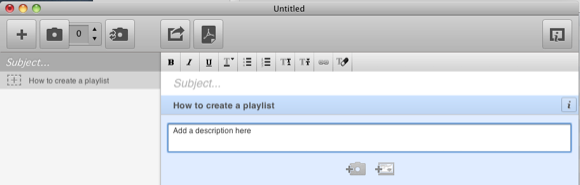
Slično kao i drugi alati za snimanje zaslona, Clarify nudi tri različita načina za pokretanje snimke zaslona. Najčešća metoda je upotreba zadanog prečaca na tipkovnici (što se može promijeniti u njegovim Postavkama) ili klikom na ikonu kamere na alatnoj traci.
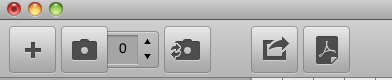
Clarify možete pristupiti i na traci izbornika, što uključuje opcije zakašnjelog snimanja zaslona i mogućnost automatskog slanja snimki zaslona na vaš račun Ubrzati.
U pogledu alata za snimanje zaslona, Jing i pojašnjenje ogledalo se međusobno. Međutim, ako pokušate uhvatiti recimo stavku padajućeg izbornika, Clarify će automatski sakriti tu radnju, što znači da je ne možete zabilježiti. To je jedan od razloga zašto koristim Jing. Sljedeći snimak nije se mogao snimiti s Clarify; Morao sam koristiti Jing.
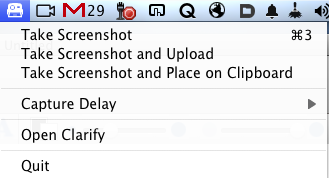
Alati za napomene
Svaki put kada napravite snimku zaslona koristeći pojašnjenje, slikovna se datoteka automatski dodaje i prikazuje u vašem dokumentu, štedeći vam potrebne korake za povlačenje s radne površine. U osnovi, svaki korak u vašem dokumentu može biti predstavljen odgovarajućom snimkom zaslona. Alati za bilješke u Objašnjenju uključuju oblike i strelice i tekstne okvire.
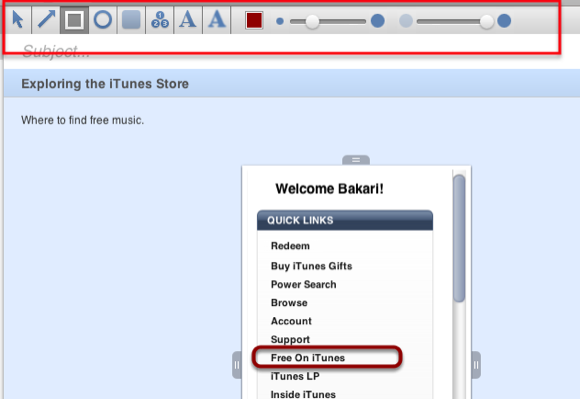
Alatna traka napomena sadrži značajke za promjenu stila fonta i boja napomena. Pojašnjenje također ima alat Redoslijed broja koji vam omogućuje brzo dodavanje obrisanih brojeva na snimke zaslona u vašem dokumentu. Ovo je deset puta brže od stvaranja u aplikacijama poput Worda.
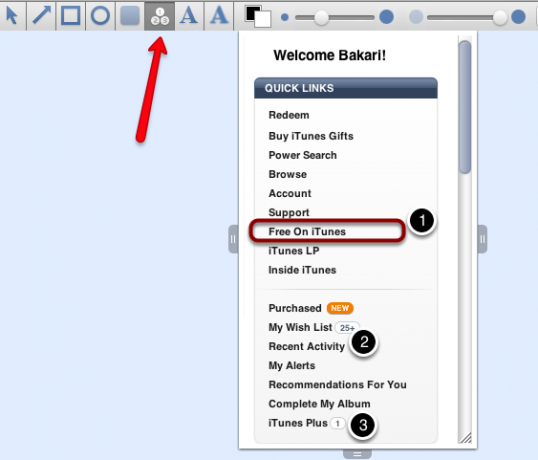
Još jedna značajka u vezi s tim je mogućnost dodavanja „Stvaranje popisa iz slijeda"Koju možete dodati u tekstualnom dijelu svog dokumenta, opet još jedan koristan uštedu vremena.
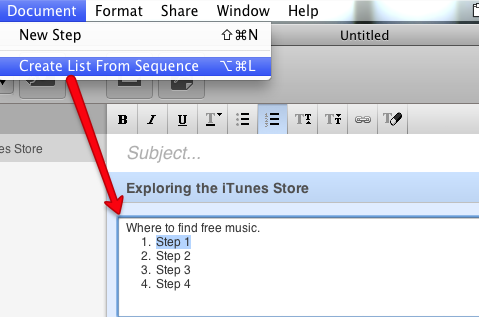
Bilješke, snimke zaslona i čitavi koraci mogu se premještati, mijenjati ili rezati čak i nakon spremanja dokumenta.
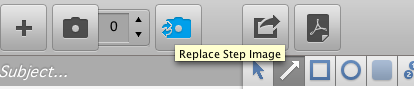
Izvoz dokumenata
Iako biste mogli Clarify koristiti za izradu dokumenta ili vodiča na više stranica, program je više usmjeren ka brzom dijeljenju vaših uputstava putem e-pošte, Twittera ili bilo gdje drugdje putem interneta. Dokumente možete izvoziti i kao PDF.

Pojašnjenje sadrži gotovo sve osnovne značajke profesionalnijeg programa, ScreenSteps, osim pojašnjenja ne može izvoziti dokumente u Word ili blog web mjesta. Nije svima potreban napredni program za snimanje zaslona poput Objašnjenje, ali ako redovno komunicirate s uputama za upute, smatrat ćete da je ovaj program ogroman ušteda vremena.
Beta verzija Clarifyja trenutno je besplatna i dostupna je za preuzimanje za Mac OS X Snow Leopard i Lion. Isprobajte, javite nama i programerima što mislite.
Bakari je slobodni pisac i fotograf. On je dugogodišnji korisnik Maca, ljubitelj jazz glazbe i obiteljski čovjek.


